
সুচিপত্র:
- ধাপ 1: লিনাক্স এবং টার্মিনাল প্রোগ্রামিং এ নতুন?
- ধাপ 2: উপকরণ
- ধাপ 3: সফটওয়্যার প্রোগ্রাম
- ধাপ 4: কুইকস্টার্ট
- ধাপ 5: রাস্পবেরি পাই সেট আপ করুন
- ধাপ 6: অ্যাপাচি ইনস্টল করুন
- ধাপ 7: সার্ভার সফটওয়্যার ইনস্টল করুন
- ধাপ 8: DHCP কনফিগারেশন ফাইল সম্পাদনা করুন
- ধাপ 9: ডিফল্ট DHCP সার্ভার ফাইল সম্পাদনা করুন
- ধাপ 10: একটি স্ট্যাটিক আইপি ঠিকানা সেট আপ করুন
- ধাপ 11: অ্যাক্সেস পয়েন্টের বিবরণ কনফিগার করুন
- ধাপ 12: নেটওয়ার্ক ঠিকানা অনুবাদ কনফিগার করুন ("NAT")
- ধাপ 13: অ্যাক্সেস পয়েন্ট পরীক্ষা করুন
- ধাপ 14: একটি ডেমন সেট আপ করুন
- ধাপ 15: প্রায় আছে! একটি ওয়েব সার্ভার HTML ফাইল তৈরি করুন
- ধাপ 16: HTML ফাইল Pt সম্পাদনা করুন। 1
- jenfoxbot এর স্থানীয় ওয়েব সার্ভার
- ধাপ 17: HTML ফাইল Pt সম্পাদনা করুন। 2
- ধাপ 18: অবশেষে OMG! সম্পন্ন করা হয়েছে:)
- ধাপ 19: এরপর কি?
- লেখক John Day [email protected].
- Public 2024-01-30 08:02.
- সর্বশেষ পরিবর্তিত 2025-01-23 14:36.

আপনার নিজস্ব স্থানীয় পাই ক্লাউড সার্ভারে ডক্স এবং ফটো এবং সঙ্গীত সংরক্ষণ করুন এবং অ্যাক্সেস করুন! সবচেয়ে ভালো দিক: ইন্টারনেট ব্যবহার বন্ধ হলে (অথবা যদি আপনি দূরবর্তী স্থানে থাকেন এবং উইকিপিডিয়ায় প্রবেশাধিকার চান) আপনি এটি ব্যবহার করতে পারেন। ওহ, এবং যদি আপনার বন্ধু একটি পায় এবং তারা কাছাকাছি থাকে (*ahem*80ft*ahem*), আপনি তাদের সাথে জিনিস ভাগ করতে পারেন এবং আপনার নিজের ব্যক্তিগত চ্যাট লাইন তৈরি করতে পারেন!
এটা আমাকে ভাবায়.. যদি যথেষ্ট লোকেরা পাই ক্লাউড সার্ভার তৈরি করে, আমরা ইন্টারনেটে ক্রাউডসোর্স করতে পারি! এটি মহত্বের স্কেলে 11/10 হবে। রাস্পবেরি পাই কম্পিউটারের নতুন মডেলগুলির সাথে, এটি সম্ভব এবং এমনকি ব্যয়বহুলও নয়! (কি! আমাকে আরো বলুন!)
এই টিউটোরিয়ালটি আপনাকে দেখাবে কিভাবে একটি স্বল্প পরিসরের (~ 80 ফুট) ওয়াইফাই অ্যাক্সেস পয়েন্ট এবং একটি ব্যক্তিগত ওয়েব সার্ভার ('এটি HTML bbies- এ ফিরিয়ে আনা)' আপনি এটি শুধুমাত্র একটি (বন্ধ) স্থানীয় নেটওয়ার্ক (যেমন আপনার নিজের ব্যক্তিগত "ক্লাউড" ব্যাকআপ ডিভাইস) হিসাবে সেট আপ করতে পারেন, অথবা বাকি বিশ্বে এটি সম্প্রচার করতে পারেন! (.. যদি আপনি এটি করেন তবে নিশ্চিত হন যে আপনি নেটওয়ার্ক নিরাপত্তা জানেন।)
এটি বলেছিল, অনুমান করে যে আপনার পাই সম্পর্কে প্রাথমিক জ্ঞান আছে, এখানে ভাঙ্গন রয়েছে:
পড়ার সময়: ~ 40 মিনিট
বিল্ড টাইম: ~ 60 মিনিট (যদি আপনি w/ Linux অভিজ্ঞ হন)
খরচ: ~ $ 35 (পাই 3 এর জন্য)
আপনি যদি মানুষের ইন্টারনেট কিকস্টার্ট করতে সাহায্য করতে আগ্রহী হন, তাহলে এটি আপনার বন্ধু/ পরিবার এবং আপনার পরিচিত সকলের সাথে শেয়ার করুন (অথবা তাদের জন্য এটি তৈরি করুন!)। আপনি যদি এই প্রকল্পটি তৈরি করেন তবে দয়া করে চিহ্নিত করুন যে আপনি এটি তৈরি করেছেন যাতে আমরা বুঝতে পারি যে কতজন মানুষের অবকাঠামো আছে যা আমাদের আসলে একটি পূর্ণাঙ্গ মানুষের ইন্টারনেট তৈরি করতে হবে। অবশেষে, আপডেট থাকার জন্য আমাকে অনুসরণ করুন (আমি এটি একটি বাস্তব জিনিস হতে চেষ্টা করার জন্য কিছু লোকের কাছে পৌঁছাচ্ছি, যদি আপনি সাহায্য করতে পারেন এবং/অথবা এটি গ্রহণ করতে পারেন তবে দয়া করে আমার সাথে নির্দ্বিধায় যোগাযোগ করুন, এটি ওপেন সোর্স!) ।
ধাপ 1: লিনাক্স এবং টার্মিনাল প্রোগ্রামিং এ নতুন?

আমাদের Pi দূর থেকে অ্যাক্সেস করতে সক্ষম হতে হবে (যেমন SSH এর মাধ্যমে)। আপনি যদি "wtf is that" এর মতো হন, রাস্পবেরি পাই 3 এবং কিছু দ্রুত লিনাক্স টার্মিনাল প্রোগ্রামিং কিভাবে সেটআপ করবেন সে সম্পর্কে আরও বিস্তারিত ওভারভিউয়ের জন্য এই প্রারম্ভিক টিউটোরিয়ালটি দেখুন।
পাই অ্যাক্সেস পয়েন্ট* এবং ওয়েব সার্ভারের এই পদ্ধতিটি জেসি লাইট ওএস ব্যবহার করে। আপনি যদি এই টিউটোরিয়াল লাইন-বাই-লাইন অনুসরণ করেন, তাহলে আপনার লিনাক্সের এই নির্দিষ্ট সংস্করণের প্রয়োজন হবে।
পরিশেষে, এই টিউটোরিয়ালটি অ্যাডাফ্রুট ডিজিটাল ফ্রি লাইব্রেরি টিউটোরিয়ালের বাইরে তৈরি করা হয়েছে, তাই আপনি যদি কোন সমস্যায় পড়েন তবে সেই টিউটোরিয়ালটি পরীক্ষা করুন (অথবা একটি মন্তব্য করুন এবং আমি বা অন্য সহায়ক লোক আপনার প্রশ্নের উত্তর দেওয়ার চেষ্টা করবে:))
(এছাড়াও, এটি কিছুটা লম্বা মনে হতে পারে, তাই আমি আপনাকে অনুপ্রাণিত রাখতে বিভিন্ন সুন্দর কুকুরছানা ছবি অন্তর্ভুক্ত করেছি: D)
*একটি অ্যাক্সেস পয়েন্ট হল হার্ডওয়্যার ডিভাইস যা একটি ওয়াইফাই ডিভাইস (যেমন স্মার্টফোন) একটি তারযুক্ত নেটওয়ার্কের (যেমন রাউটার) সাথে সংযোগ স্থাপনের অনুমতি দেয়।
** একটি ওয়েব সার্ভার এমন একটি কম্পিউটার যা একটি ওয়েব পেজ প্রদান করে। যখন আপনি আপনার প্রিয় ওয়েবসাইটগুলিতে যান, আপনি "www.wikipedia.org" টাইপ করুন যা আপনাকে ওয়েব সার্ভারের আইপি ঠিকানায় নিয়ে যায় এবং জনসাধারণের তথ্য প্রদর্শন করে।
সতর্কতা: আপনার Pi কে শুধুমাত্র একটি স্থানীয় নেটওয়ার্ক হিসাবে চালানোর পরামর্শ দেওয়া হচ্ছে (যেমন Pi কে বৃহত্তর ওয়ার্ল্ড ওয়াইড ওয়েবের সাথে সংযুক্ত করবেন না) কারণ WPA2 পাসওয়ার্ড প্রোটোকল নিরাপদ নাও হতে পারে।
ধাপ 2: উপকরণ
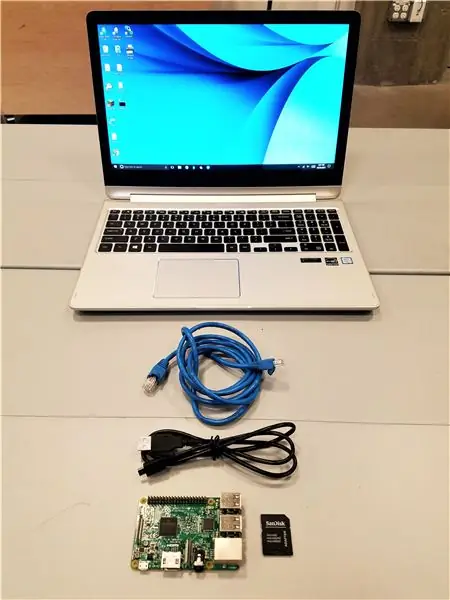
ইথারনেট পোর্ট এবং এসডি কার্ড স্লট সহ কম্পিউটার
রাস্পবেরি পাই 3
- এসডি কার্ড (GB গিগাবাইট বা বড়, বিশেষ করে।
মাইক্রো ইউএসবি থেকে ইউএসবি পাওয়ার কর্ড
ইথারনেট তারের
- প্রস্তাবিত: রাস্পবেরি পাই কেস
ধাপ 3: সফটওয়্যার প্রোগ্রাম

1. PUTTY আমাদের Pi এর IP ঠিকানা, ব্যবহারকারীর নাম এবং পাসওয়ার্ড ব্যবহার করে রাস্পবেরি পাইতে দূর থেকে লগ ইন করার অনুমতি দেয়।
এখানে ডাউনলোড করুন:
2. এচার ফর্ম্যাট করে এবং একটি এসডি কার্ডে রাস্পবিয়ান (বা অন্যান্য) অপারেটিং সিস্টেম ("ওএস") লিখে।
এখানে ডাউনলোড করুন:
3. WinSCP আপনার কম্পিউটার এবং রাস্পবেরি পাই এর মধ্যে সহজে ফাইল স্থানান্তরের অনুমতি দেয়।
এখানে ডাউনলোড করুন (ইনস্টলেশন প্যাকেজে ক্লিক করুন):
4. "raspberrypi.local" আইপি অ্যাড্রেস ব্যবহার করার জন্য উইন্ডোজ কম্পিউটারের উইন্ডোজ (অ্যাপল থেকে) এর জন্য Bonjour প্রিন্ট পরিষেবার প্রয়োজন হবে।
এখানে ডাউনলোড করুন:
ধাপ 4: কুইকস্টার্ট

যদি আপনি Pi এর সাথে আগে কাজ করেছেন এবং লিনাক্স টার্মিনাল এবং এর মতো আরামদায়ক, এখানে এই প্রক্রিয়াটির একটি দ্রুত ওভারভিউ দেওয়া হল:
1. জেসি লাইট একটি এসডি কার্ডে লোড করুন (8 গিগাবাইট বা তার বেশি) এবং পাইতে োকান।
জেসি লাইট ওএস ডাউনলোড করুন এখানে।
2. দূর থেকে লগ ইন করুন (যেমন SSH) এবং শংসাপত্র লিখুন।
3. এখানে আপনার পাইকে একটি ওয়েব সার্ভারে পরিণত করার জন্য সমস্ত কমান্ড সহ একটি গিথুব সংগ্রহস্থল রয়েছে: D
সেটআপ ফাইলের মাধ্যমে যান এবং কমান্ডগুলি ইনপুট করুন (ক্রম অনুসারে)। এই প্রক্রিয়াটি HostAPD (প্রমাণীকরণ), DHCP (IP ব্যবস্থাপনা), iptables (ফায়ারওয়াল) এবং অ্যাপাচি (ওয়েব সার্ভার সফটওয়্যার) ইনস্টল করবে।
4. একটি সর্বজনীন ওয়েব পেজ তৈরি করুন অথবা আপনার ফাইল/ডেটা ব্যক্তিগত/w/বন্ধু এবং পরিবার রাখুন।
অ্যাডাফ্রুট ডিজিটাল ফ্রি লাইব্রেরি টিউটোরিয়াল থেকে গৃহীত একটি নমুনা এইচটিএমএল ওয়েব পেজ গিথুব রিপোজিটরিতে (সার্ভারওয়েবসাইট এইচটিএমএল-র) অন্তর্ভুক্ত করা হয়েছে। আপনি আরও বড় জিপ ফাইল ব্যবহার করতে পারেন:)
সতর্কতা: আপনার Pi কে শুধুমাত্র একটি স্থানীয় নেটওয়ার্ক হিসাবে চালানোর সুপারিশ করা হয় (যেমন Pi কে বিস্তৃত ওয়ার্ল্ড ওয়াইড ওয়েবের সাথে সংযুক্ত করবেন না) কারণ WPA2 পাসওয়ার্ড প্রোটোকল নিরাপদ নাও হতে পারে।
ধাপ 5: রাস্পবেরি পাই সেট আপ করুন

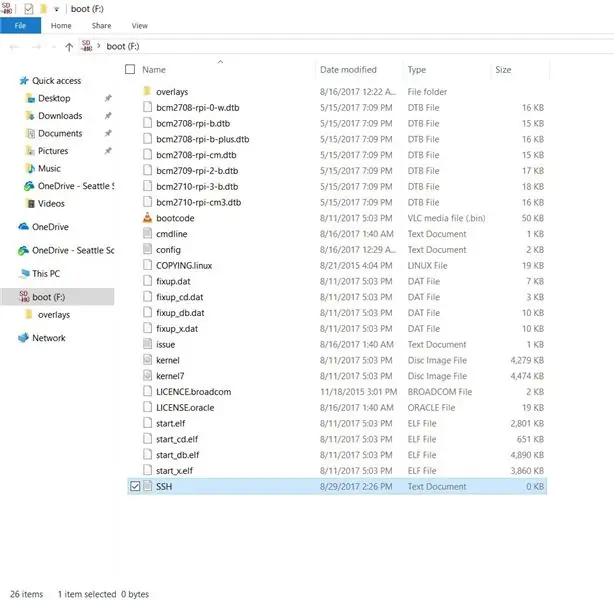
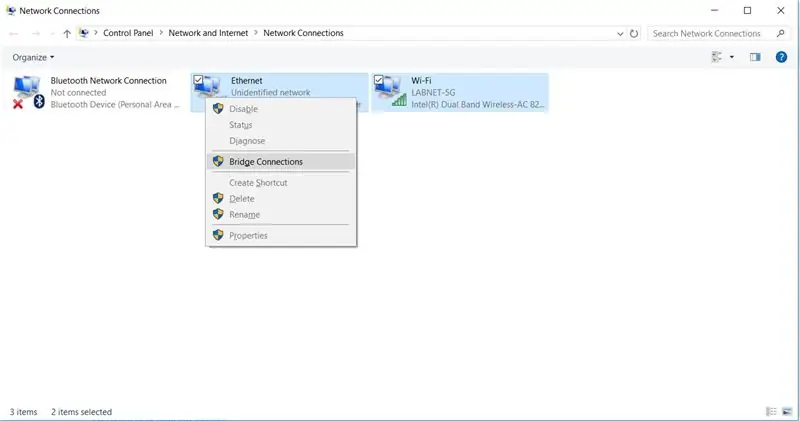
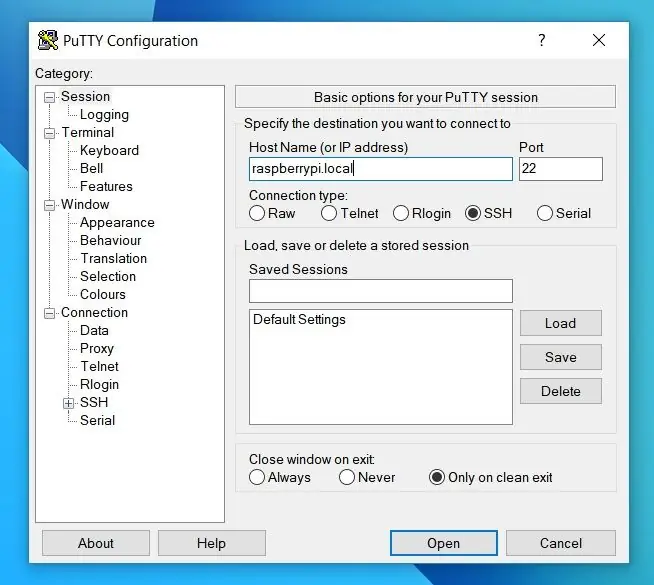
1. জেসি লাইট দিয়ে এসডি কার্ড ফ্ল্যাশ করুন (জেসি লাইট এখানে ডাউনলোড করুন)। এসডি কার্ড ফাইলের বিষয়বস্তুতে "এসএসএইচ" নামে একটি ফাইল যোগ করে এসএসএইচ সক্ষম করুন (কোন এক্সটেনশন নেই। পাই মধ্যে োকান।
2. আপনার কম্পিউটার এবং Pi এর মধ্যে ইথারনেট ক্যাবল লাগান, তারপর Pi পাওয়ার ক্যাবলটি প্লাগ করুন।
3. আপনার কম্পিউটার এবং Pi এর মধ্যে একটি নেটওয়ার্ক সেতু তৈরি করুন।
সেটিংসে যান -> নেটওয়ার্ক এবং ইন্টারনেট -> অ্যাডাপ্টার সেটিংস পরিবর্তন করুন। ইথারনেট সংযোগ নির্বাচন করুন (একটি অজানা সংযোগ বা অনুরূপ কিছু দেখানো উচিত)। "CTRL" কী ধরে রাখুন, এবং তারপর ওয়াইফাই সংযোগ নির্বাচন করুন। ডান ক্লিক করুন এবং "ব্রিজ সংযোগগুলি" নির্বাচন করুন।
3. PuTTY খুলুন, হোস্টনামের জন্য "raspberrypi.local" টাইপ করুন এবং আপনার Pi, woo তে লগ ইন করুন
আপনি যদি প্রথমবার লগ ইন করেন, তাহলে ডিফল্ট ব্যবহারকারীর নাম: pi এবং পাসওয়ার্ড: রাস্পবেরি ব্যবহার করুন। Passwd কমান্ড ব্যবহার করে আপনার পাসওয়ার্ড পরিবর্তন করুন
4. চেক করুন যে পাই ইন্টারনেটের সাথে সংযুক্ত এবং এটি আপডেট করুন।
Pi গুগলের সাথে সংযোগ করতে পারে কিনা তা পরীক্ষা করার জন্য এই কমান্ডটি চালান (google.com থেকে তথ্য পেলে এটি 5 লাইন প্রিন্ট করবে):
পিং -সি 5 google.com
পাই আপডেট করার জন্য এই কমান্ডটি চালান (প্রথমটি প্যাকেজ ডাউনলোড করে, দ্বিতীয়টি ইন্সটল করে):
sudo apt- আপডেট পান
sudo apt-get upgrade
ধাপ 6: অ্যাপাচি ইনস্টল করুন
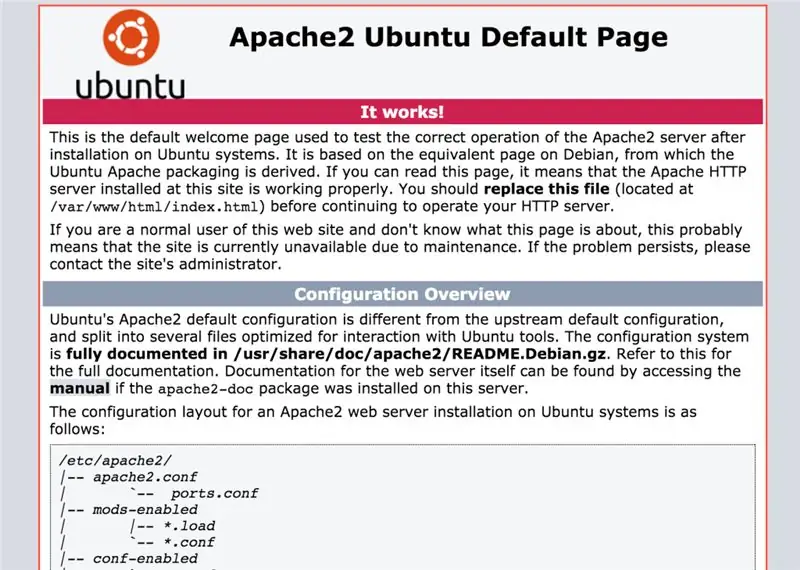
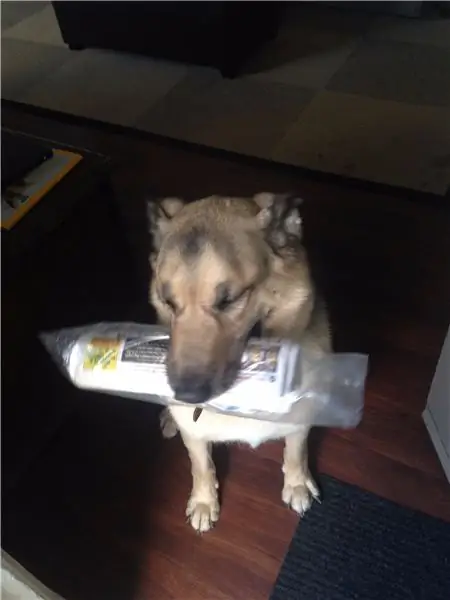
অ্যাপাচি হল আমাদের ওয়েব সার্ভার সফটওয়্যার! (এটি আমাদের ক্রোম, ফায়ারফক্স, এক্সপ্লোরার ইত্যাদির মতো একটি ওয়েব ব্রাউজারের মাধ্যমে সহজেই অ্যাক্সেসযোগ্য তথ্য এবং ফাইলগুলি হোস্ট করার অনুমতি দেয়)
আসুন Apache সফটওয়্যারটি ইনস্টল করি এবং তারপর HTML ফোল্ডার সম্পাদনা করার অনুমতি পরিবর্তন করি। নিম্নলিখিত কমান্ডগুলি টাইপ করুন এবং প্রবেশ করুন (ক্রমে):
sudo apt -get apache2 -y ইনস্টল করুন
cd /var /www
sudo chown pi: pi/var/www/html
সিডি
ধাপ 7: সার্ভার সফটওয়্যার ইনস্টল করুন
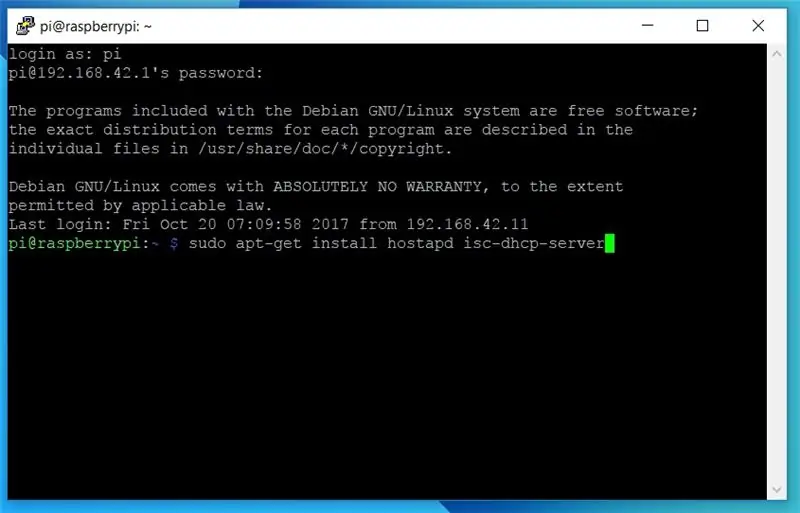
1. HostAPDand DHCP সফটওয়্যার ইনস্টল করুন।
HostAPD সংযুক্ত ডিভাইস থেকে প্রেরিত এবং প্রাপ্ত তথ্য যাচাই করতে ব্যবহৃত হয় এবং DHCP একটি প্রোটোকল যা একটি নেটওয়ার্কের মধ্যে IP ঠিকানা বিতরণের জন্য দ্রুত, স্বয়ংক্রিয় এবং কেন্দ্রীয় ব্যবস্থাপনা প্রদান করতে ব্যবহৃত হয়।
উভয়ই একবারে ইনস্টল করার জন্য, নিম্নলিখিত কমান্ডটি টাইপ করুন এবং তারপর চালিয়ে যেতে "y" টিপুন:
sudo apt-get hostapd isc-dhcp-server ইনস্টল করুন
2. একটি ফায়ারওয়ালের জন্য iptables ইনস্টল করুন। (নিরাপত্তার জন্য ইয়া!)
এই কমান্ডটি চালান এবং "y" (হ্যাঁ) টাইপ করুন উভয় কনফিগার স্ক্রিন যা পপ আপ করে:
sudo apt-get iptables-persistent ইনস্টল করুন
ধাপ 8: DHCP কনফিগারেশন ফাইল সম্পাদনা করুন
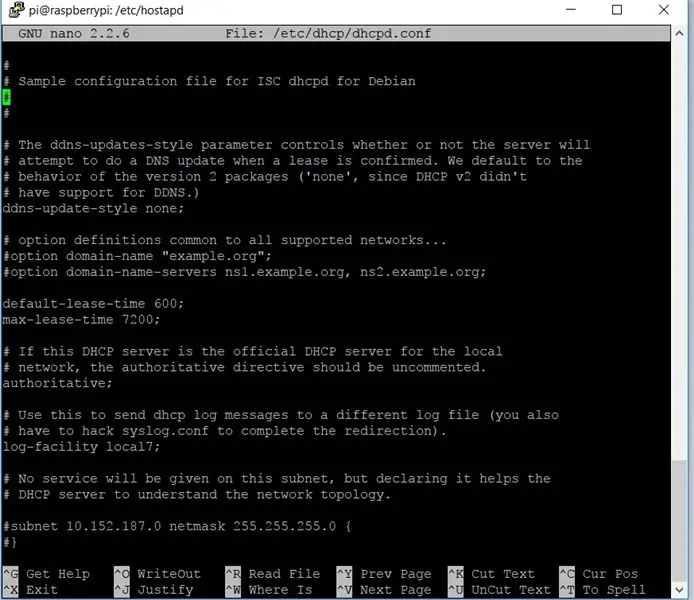
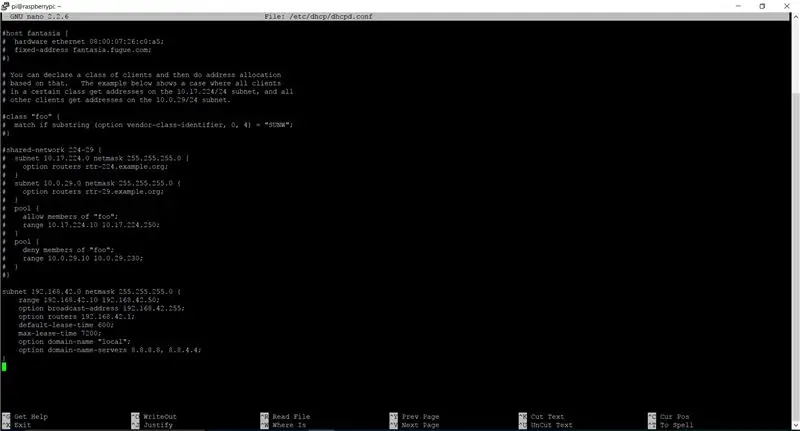
আসুন ডিএইচসিপি যোগাযোগ প্রোটোকল সেট আপ করি যাতে আমরা তথ্য পাঠাতে এবং গ্রহণ করতে পারি (যদি আপনি একটি সংযুক্ত নেটওয়ার্ক তৈরির কথা ভাবছেন তবে বেশ গুরুত্বপূর্ণ)! নিম্নলিখিত টাইপ করে DHCP কনফিগারেশন ফাইলে যান:
সুডো ন্যানো /etc/dhcp/dhcpd.conf
1. নিম্নলিখিত লাইনগুলির সামনে একটি মন্তব্য ("#") যোগ করুন (তাই এটি ফটো 1 এ ফাইলের মত দেখাচ্ছে):
বিকল্প ডোমেইন-নাম "example.org";
বিকল্প ডোমেইন-নাম-সার্ভার ns1.example.org, ns2.example.org;
2. "অথরিটিভ" লাইন থেকে মন্তব্য ("#" ') সরান (ছবি 1 এখানেও সহায়ক):
#যদি এই ডিএইচসিপি সার্ভারটি স্থানীয় নেটওয়ার্কের জন্য অফিসিয়াল ডিএইচসিপি সার্ভার হয়, তবে অনুমোদনমূলক নির্দেশটি অসম্পূর্ণ হওয়া উচিত।
#অনুমোদিত;
3. ফাইলের একেবারে শেষে এই কোডটি যোগ করুন (ছবি 2 দেখুন):
সাবনেট 192.168.42.0 নেটমাস্ক 255.255.255.0 {
পরিসীমা 192.168.42.10 192.168.42.50 বিকল্প সম্প্রচার-ঠিকানা 192.168.42.255; বিকল্প রাউটার 192.168.42.1; ডিফল্ট-লিজ-টাইম 600; সর্বোচ্চ-লিজ-টাইম 7200; বিকল্প ডোমেইন-নাম "স্থানীয়"; বিকল্প ডোমেইন-নাম-সার্ভার 8.8.8.8, 8.8.4.4; }
এটা কি করছে ?! সংক্ষেপে (খুব সংক্ষেপে), এটি আপনার হোম রাউটারের মতো সংযুক্ত ডিভাইসগুলিতে (192.168.42.10 থেকে 192.168.42.50) বরাদ্দ করার জন্য বিভিন্ন আইপি ঠিকানা সেট করে! এটি পাইকে অন্যান্য ডিভাইসে কীভাবে যোগাযোগ করতে হয় তাও বলে (তার সম্প্রচার ঠিকানা, 192.168.42.255, এবং তার নিজস্ব আইপি ঠিকানা, 192.168.42.1)। এটি এই সংযোগ (লিজ টাইম) ভাগ করার জন্য (সেকেন্ডে) একটি নির্দিষ্ট সময় বরাদ্দ করে, এবং ডোমেইন নাম সার্ভার সেট করে (যেমন একটি ডিরেক্টরিতে একটি ফোন নম্বর খোঁজা)।
4. সংরক্ষণ করুন এবং "Ctrl - X" এবং তারপর "y" (এবং তারপর এন্টার কী) টিপে প্রস্থান করুন।
ধাপ 9: ডিফল্ট DHCP সার্ভার ফাইল সম্পাদনা করুন
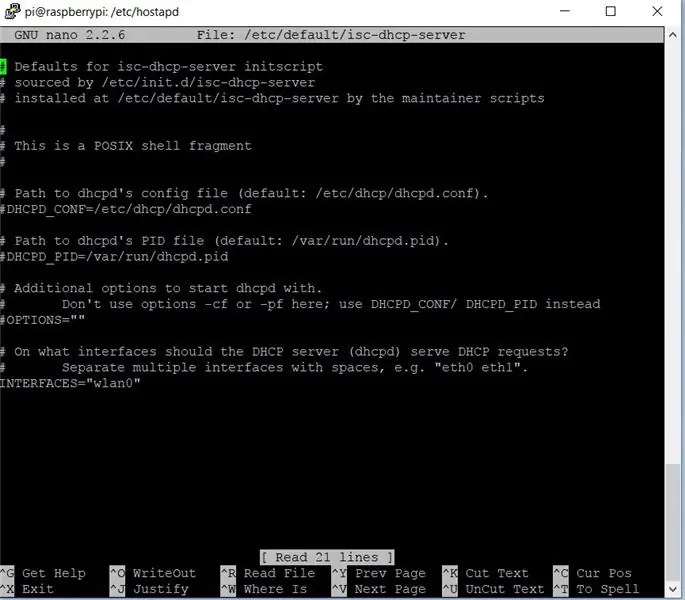

আসুন DHCP সার্ভার ফাইলটি সম্পাদনা করি যাতে আমরা এটি ওয়াইফাই এর মাধ্যমে সম্প্রচারের জন্য বরাদ্দ করতে পারি! নিম্নলিখিত টাইপ করে DHCP ডিফল্ট সার্ভার ফাইলে যান:
sudo nano/etc/default/isc-dhcp-server
1. ইন্টারফেস =”” বলার লাইনে স্ক্রোল করুন এবং wlan0 এর মাধ্যমে সম্প্রচারে পরিবর্তন করুন (এটি একটি শূন্য, O নয়):
ইন্টারফেস = "wlan0"
2. “Ctrl - X” এবং তারপর “y” টিপে সেভ করুন এবং বেরিয়ে আসুন (আপনি সম্ভবত এখনই এই কী কম্বোটি বের করেছেন তাই আমি এটি উল্লেখ করা বন্ধ করব:))।
ধাপ 10: একটি স্ট্যাটিক আইপি ঠিকানা সেট আপ করুন
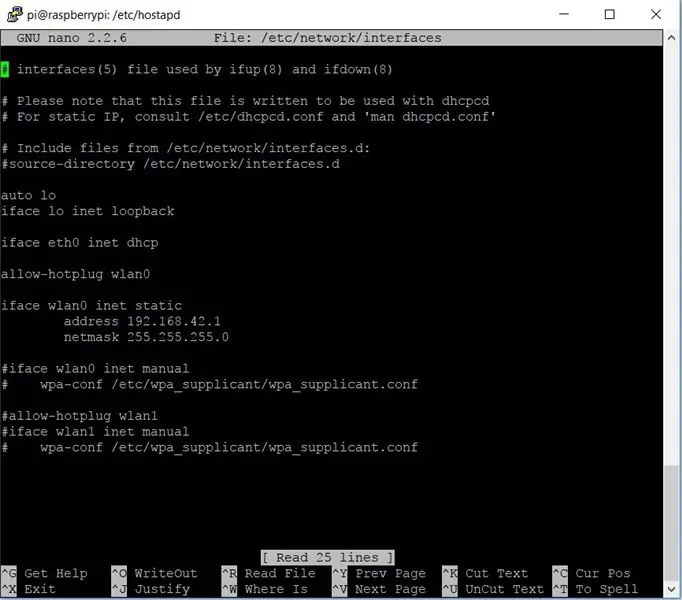

1. আসুন আমাদের পাইকে একটি স্থির (অপরিবর্তিত) আইপি ঠিকানা দেই যাতে আমরা সবসময় এটি খুঁজে পেতে পারি, হ্যাঁ! অস্থায়ীভাবে ওয়্যারলেস ইন্টারফেস নেটওয়ার্ক নিষ্ক্রিয় করুন:
sudo ifdown wlan0
2. নেটওয়ার্ক ইন্টারফেস ফাইল সম্পাদনা করতে ন্যানো টেক্সট এডিটর প্রোগ্রামটি ব্যবহার করুন (যা সম্ভবত আপনি কমান্ডটি পড়ে বুঝতে পেরেছেন (:)
সুডো ন্যানো/ইত্যাদি/নেটওয়ার্ক/ইন্টারফেস
3. ফাইলটি সম্পাদনা করুন যাতে এটি ঠিক নিচের মত দেখায়, তারপর প্রস্থান করুন এবং সংরক্ষণ করুন (ছবি 1 দেখুন):
অটো লো
iface lo inet loopback iface eth0 inet dhcp
allow-hotplug wlan0
iface wlan0 inet স্ট্যাটিক
ঠিকানা 192.168.42.1 নেটমাস্ক 255.255.255.0
#iface wlan0 inet ম্যানুয়াল
#wpa-roam /etc/wpa-supplicant/wpa_supplicant.conf #iface default inet dhcp
4. একটি স্ট্যাটিক আইপি বরাদ্দ করুন:
sudo ifconfig wlan0 192.168.42.1
ধাপ 11: অ্যাক্সেস পয়েন্টের বিবরণ কনফিগার করুন
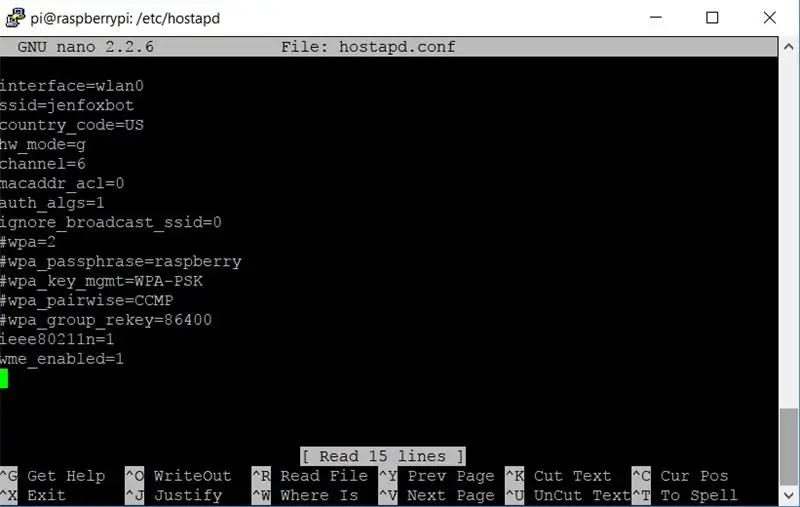
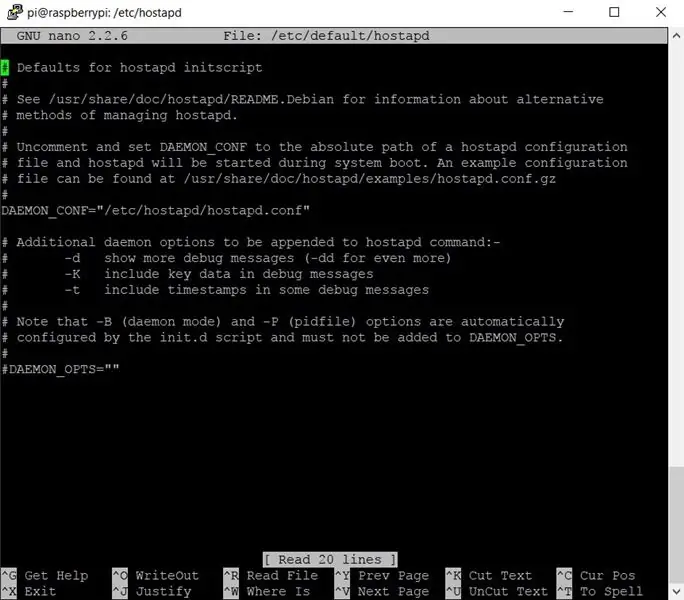
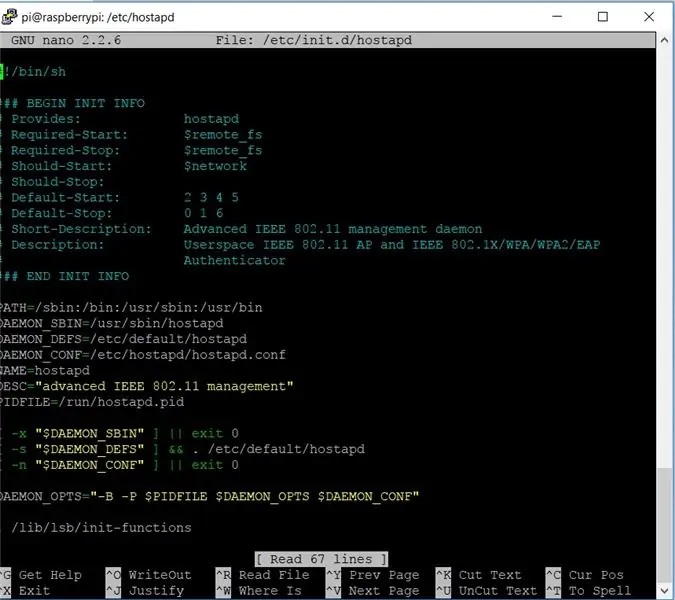
1. "hostapd" নামে একটি নতুন কনফিগারেশন ফাইল তৈরি করুন:
সুডো ন্যানো /etc/hostapd/hostapd.conf
2. এই নতুন কনফিগারেশন ফাইলে নিম্নলিখিত (ঠিক যেমন আছে) লিখুন (তারপর প্রস্থান করুন এবং সংরক্ষণ করুন) (ছবি 1):
ইন্টারফেস = wlan0
ssid = HelloWorld #আপনার RPi ওয়াইফাই কানেকশনের নাম দেশ_কোড = US #যদি না আপনি অন্য কোথাও থাকেন! hw_mode = g চ্যানেল = 6 macaddr_acl = 0 auth_algs = 1 wpa_key_mgmt = WPA-PSK wpa_pairwise = CCMP wpa_group_rekey = 86400 ieee80211n = 1 wme_enabled = 1
3. HostAPD প্রোটোকলটি বলুন এই নতুন ফাইলটি কোথায় পাওয়া যাবে।
ডিফল্ট HostAPD ফাইল সম্পাদনা করুন:
sudo nano/etc/default/hostapd
#DAEMON_CONF = "" বলার লাইনটি খুঁজুন। মন্তব্যটি সরান এবং এটি সম্পাদনা করুন যাতে এটি দেখতে (ছবি 2):
DAEMON_CONF = "/etc/hostapd/hostapd.conf"
HostAPD আরম্ভ ফাইল সম্পাদনা করুন:
সুডো ন্যানো /etc/init.d/hostapd
DAEMON_CONF = বলে লাইনটি খুঁজুন। এটি সম্পাদনা করুন যাতে এটি আপনার নতুন কনফিগারেশন ফাইলের দিকে নির্দেশ করে! এই মত (ছবি 3):
DAEMON_CONF =/etc/hostapd/hostapd.conf
ধাপ 12: নেটওয়ার্ক ঠিকানা অনুবাদ কনফিগার করুন ("NAT")
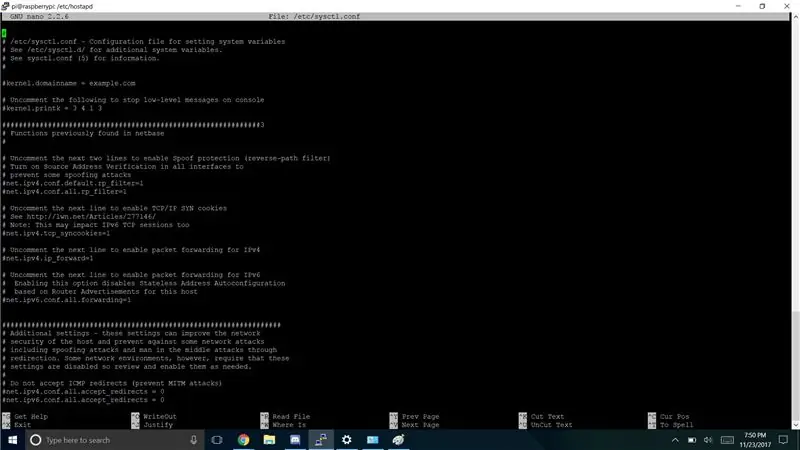
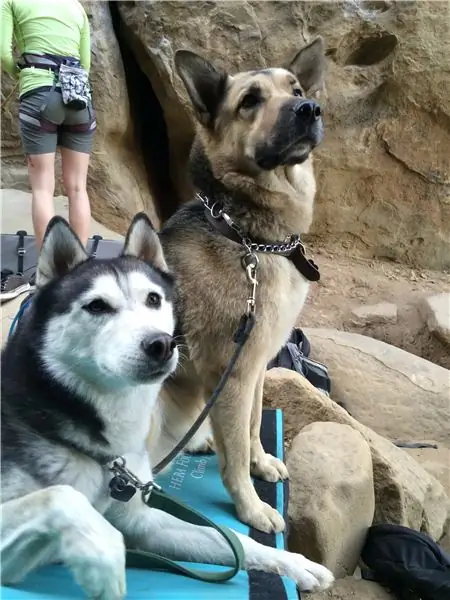
এই ধাপে একাধিক ক্লায়েন্টের (যেমন আপনার সব বন্ধুরা!) Pi এর ওয়াইফাইতে একবারে সংযোগ করতে পারবেন (সব গেম খেলুন !!)। এটি একটি বিট টেকনিক্যাল, তাই আমি deets উপর চকচকে করছি (এছাড়াও এই অংশের সাথে ভয়ানকভাবে পরিচিত নয়), কিন্তু এটি আপনাকে প্রক্রিয়াটির মাধ্যমে নিয়ে যাবে।
1. প্রথম, আমাদের প্রতিবার Pi চালু করার সময় IP ফরওয়ার্ডিং শুরু করতে হবে। Sysctl* কনফিগারেশন ফাইল সম্পাদনা করতে নিম্নলিখিত কমান্ডটি প্রবেশ করান:
সুডো ন্যানো /etc/sysctl.conf
- নীচে স্ক্রোল করুন এবং একটি নতুন লাইনে এই কোডটি টাইপ করুন, তারপর প্রস্থান করুন এবং সংরক্ষণ করুন:
net.ipv4.ip_forward = 1
*বিটিডব্লিউ যা sysctl এ একটি এল, 1 না, যা আমি অনেকবার গোলমাল করেছি -
2. টাইপ করে আইপি ফরওয়ার্ডিং সক্রিয় করুন:
sudo sh -c "echo 1>/proc/sys/net/ipv4/ip_forward"
3. ইথারনেট পোর্ট eth0 এবং WiFI পোর্ট wlan0 এর মধ্যে নেটওয়ার্ক ট্রান্সলেশন তৈরি করুন নিম্নলিখিত কমান্ডগুলি (w/ - চিহ্ন এবং ক্যাপ এবং এই ধরনের) লিখে:
sudo iptables -t nat -A POSTROUTING -o eth0 -j MASQUERADE
sudo iptables -A FORWARD -i eth0 -o wlan0 -m state --state related, ESTABLISHED -j ACCEPT
sudo iptables -A FORWARD -i wlan0 -o eth0 -j ACCEPT
4. আমরা পাই পুনরায় বুট করার সময় নেটওয়ার্ক অনুবাদ হয় তা নিশ্চিত করতে, এটি চালান:
sudo sh -c "iptables -save> /etc/iptables/rules.v4"
ধাপ 13: অ্যাক্সেস পয়েন্ট পরীক্ষা করুন
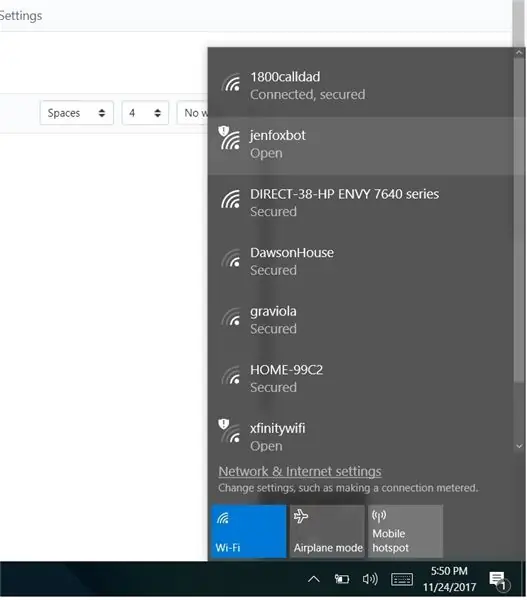
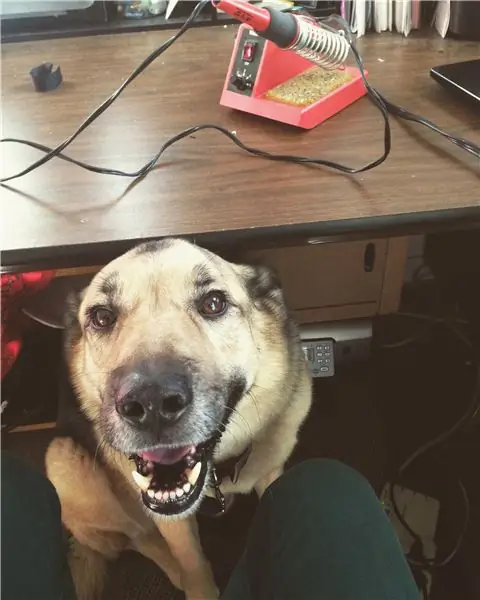
1. এই কমান্ড দিয়ে ম্যানুয়ালি আমাদের কনফিগারেশন ফাইল দিয়ে hostapd চালান:
sudo/usr/sbin/hostapd /etc/hostapd/hostapd.conf
2. আপনার কম্পিউটার বা স্মার্টফোনে ওয়াইফাই তালিকা চেক করুন এবং আপনার নতুন অ্যাক্সেস পয়েন্ট SSID খুঁজুন! আপনি যদি কিছু পরিবর্তন না করেন, তাহলে "রাস্পবেরি" এর পাসওয়ার্ড দিয়ে এর নাম হবে "HelloWorld"।
আপনি যদি সফলভাবে সংযোগ করেন, আপনি রাস্পবেরি পাই স্ক্রিনে কিছু পাঠ্য পাবেন। আমরা এখনও অনেক কিছু দেখতে পাব না, কিন্তু আমরা খুব কাছাকাছি!
3. রাস্পবেরি পাই কনসোলে "Ctrl+C" লিখে পরীক্ষা বাতিল করুন।
আপনি নিম্নলিখিত কমান্ড দিয়ে হোস্ট AP সার্ভার এবং DHCP সার্ভারের অবস্থা পরীক্ষা করতে পারেন:
sudo সেবা hostapd অবস্থা
sudo পরিষেবা isc-dhcp-server অবস্থা
ধাপ 14: একটি ডেমন সেট আপ করুন

একটি ডেমন একটি প্রোগ্রাম যা পাই যখন চালিত হয় এবং ব্যাকগ্রাউন্ডে চলে তখনই স্বয়ংক্রিয়ভাবে শুরু হয় ("হিজ ডার্ক ম্যাটেরিয়ালস" সিরিজের মতো নয়।)।
1. hostapd এবং dhcp প্রোগ্রাম শুরু করুন:
sudo সেবা hostapd শুরু
sudo পরিষেবা isc-dhcp- সার্ভার শুরু
2. Pi চালু হলে hostapd এবং dhcp স্বয়ংক্রিয়ভাবে শুরু করতে এই দুটি দুটি কমান্ড চালান:
sudo update-rc.d hostapd এনাবল
sudo update-rc.d isc-dhcp-server সক্রিয়
ধাপ 15: প্রায় আছে! একটি ওয়েব সার্ভার HTML ফাইল তৈরি করুন
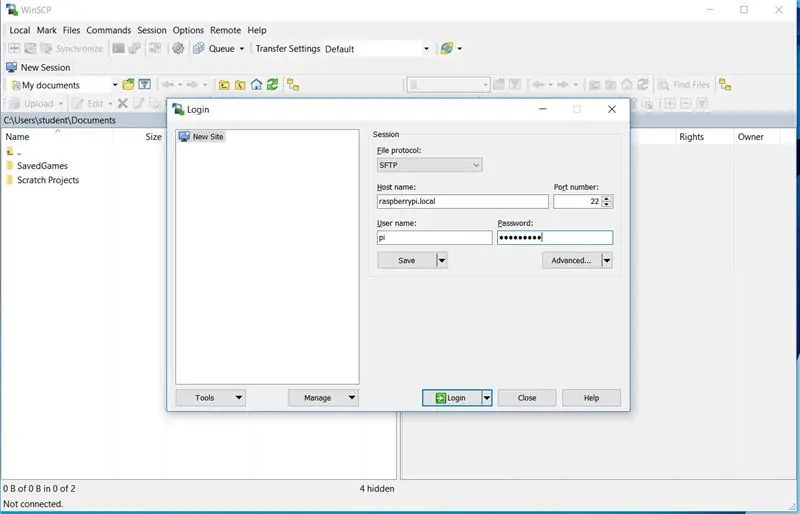
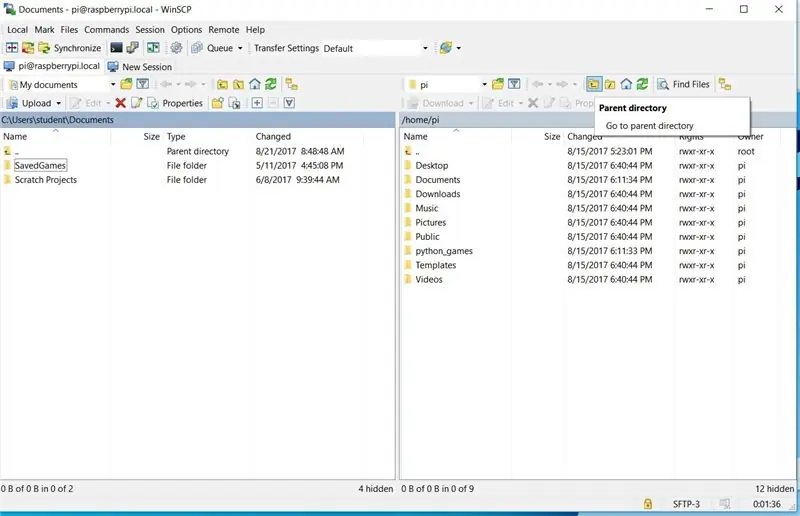
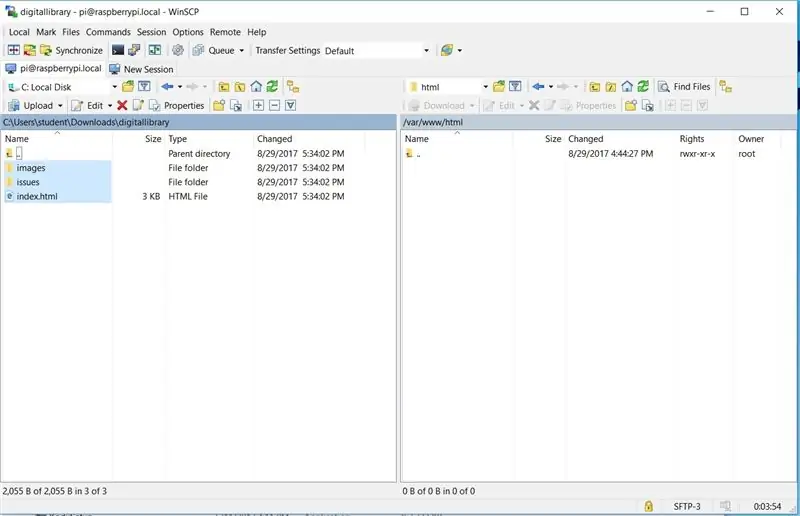
1. আপনার ওয়েব সার্ভারে হোস্ট করার জন্য একটি HTML পৃষ্ঠা লিখুন! অথবা অ্যাডাফ্রুট ডিজিটাল ফ্রি লাইব্রেরি থেকে আমি অ্যাডাপ্ট করা একটি ডাউনলোড করি:)
জিপ ফাইলটি ডাউনলোড করুন এবং সংরক্ষণ করুন, তারপরে বিষয়বস্তুগুলি বের করুন। (এখানে সম্পূর্ণ GitHub পৃষ্ঠা)
2. WinSCP খুলুন এবং হোস্টনাম লিখুন: raspberrypi.local
3. পাইতে লগ ইন করুন (ব্যবহারকারীর নাম এবং পাসওয়ার্ড টাইপ করুন)।
4. পর্দার Pi দিকে (ডান দিকে), হোম ডিরেক্টরিতে যান।
ফোল্ডারে উপরের তীর দিয়ে দুইবার ক্লিক করুন।
5./var/www/html ফাইলে যান।
"Var" লেবেলযুক্ত ফোল্ডারে ডাবল ক্লিক করুন, তারপরে "www" ফোল্ডার এবং শেষ পর্যন্ত "এইচটিএমএল" ফোল্ডারে ক্লিক করুন।
6. বিদ্যমান index.html ফাইলটি মুছে দিন (অথবা যদি আপনি নিজের লিখতে চান তবে আপনি এটি খুলতে এবং সম্পাদনা করতে পারেন)।
7. Pi html ফোল্ডারে ওয়েব সার্ভার ফাইল কপি করুন।
পর্দার বাম দিকে (আপনার কম্পিউটার), সেই ফোল্ডারে যান যেখানে আপনি ফাইলগুলি সংরক্ষণ করেছেন। Pi html ফোল্ডারে বিষয়বস্তু (দুটি ফোল্ডার এবং "index.html" নামে একটি ফাইল) হাইলাইট করুন এবং টেনে আনুন। এটাই!
8. একটি ব্রাউজার খুলুন এবং উপরের ন্যাভিগেশন বারে "raspberrypi.local" টাইপ করুন। যদি এটি কাজ করে, আপনি ওয়েব সার্ভার পৃষ্ঠাটি দেখতে পাবেন, কী!
ধাপ 16: HTML ফাইল Pt সম্পাদনা করুন। 1
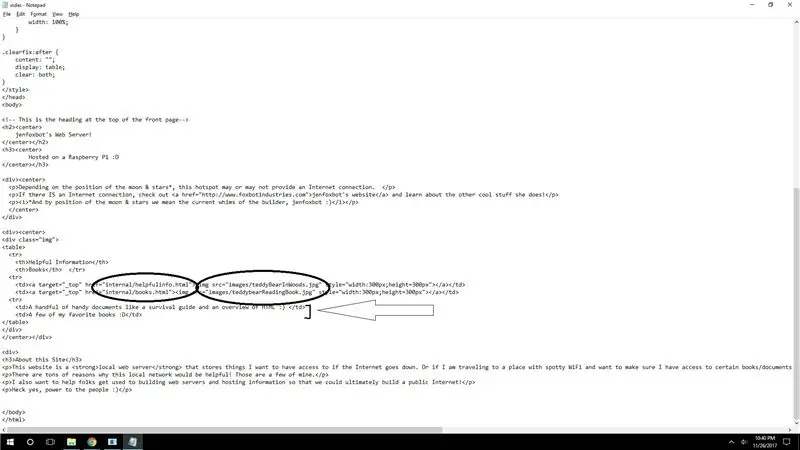
আপনি সম্ভবত আপনার নিজস্ব ওয়েব সাইট তৈরি করতে চান, তাই আপনার নিজের ডক্স/ছবি/যাই হোক না কেন এবং HTML ফাইল পরিবর্তন করে আপনার ফাইল নির্দেশ করুন!
1. Pi তে index.html ফাইলটি খুলুন।
2. index.html ফাইলে হেডার এবং বর্ণনাকারী সম্পাদনা করুন।
- শিরোনাম অংশগুলির মধ্যে পাঠ্য সম্পাদনা করে আপনার ওয়েব সার্ভারের শিরোনাম পরিবর্তন করুন:
jenfoxbot এর স্থানীয় ওয়েব সার্ভার!
- H2 এবং কেন্দ্র অংশগুলির মধ্যে পাঠ্য সম্পাদনা করে ওয়েব সার্ভারের শিরোনাম পরিবর্তন করুন (লাইন 51):
jenfoxbot এর স্থানীয় ওয়েব সার্ভার
- alচ্ছিক: ওয়েবপেজের বর্ণনা পরিবর্তন করুন (লাইন 55):
চাঁদ ও তারার অবস্থানের উপর নির্ভর করে*, এই হটস্পট ইন্টারনেট সংযোগ দিতে পারে বা নাও দিতে পারে।
যদি ইন্টারনেট সংযোগ থাকে, জেনফক্সবটের ওয়েবসাইট দেখুন
এবং সে যে অন্যান্য দুর্দান্ত জিনিসগুলি করে সে সম্পর্কে জানুন!
*এবং চাঁদ ও নক্ষত্রের অবস্থান দ্বারা আমরা নির্মাতা, জেনফক্সবট এর বর্তমান চাঞ্চল্য বোঝাই:)
3. alচ্ছিক: বিদ্যমান নথি, ছবি এবং ভিডিও মুছে ফেলুন এবং আপনার নিজের যোগ করুন
এই ওয়েবপৃষ্ঠায় দুটি স্তর রয়েছে: সামনের পৃষ্ঠা, যা "index.html" ফাইল দ্বারা তৈরি করা হয়েছে, এবং "অভ্যন্তরীণ", যার দুটি পৃষ্ঠা রয়েছে: "সহায়ক ইনফো.এইচটিএমএল" এবং "Books.html"। আপনি যদি প্রথম পৃষ্ঠায় সামগ্রী যোগ/সংশোধন করতে চান, তাহলে "index.html" ফাইলটি সম্পাদনা করুন এবং সরাসরি "ইমেজ" ফোল্ডারে ছবিগুলি যুক্ত করুন (আপনি বিভিন্ন বা আরও সামগ্রী সংরক্ষণের জন্য আরও ফোল্ডার যুক্ত করতে পারেন)।
আপনি যদি অভ্যন্তরীণ পৃষ্ঠাগুলিতে সামগ্রী সংশোধন করতে চান, "সহায়ক ইনফো.এইচটিএমএল" এবং "বইগুলি। এইচটিএমএল" ফাইলগুলি সম্পাদনা করুন, "ইমেজ" ফোল্ডারে ইমেজ যোগ করুন এবং "ইস্যু" ফোল্ডারে পিডিএফ (বা অন্যান্য ডক্স) যোগ করুন (আবার, আপনি এখানে আরো ফোল্ডার যোগ করতে পারেন)।
ধাপ 17: HTML ফাইল Pt সম্পাদনা করুন। 2
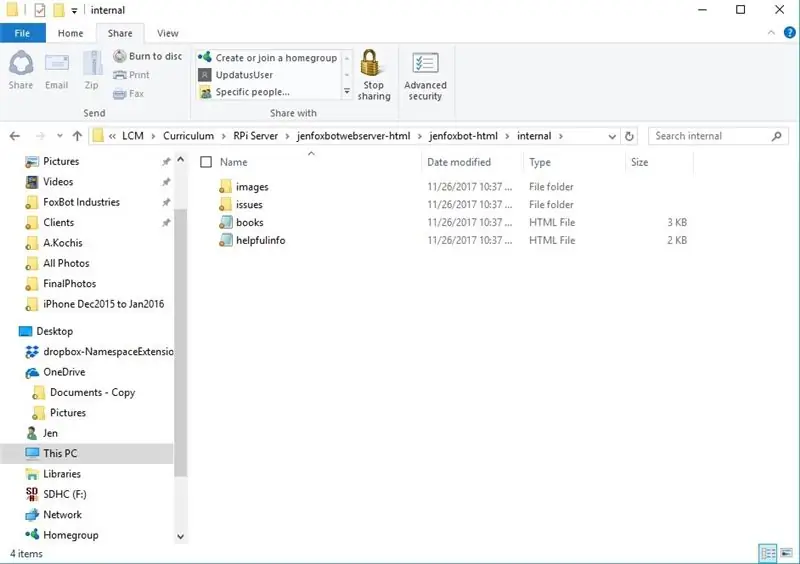
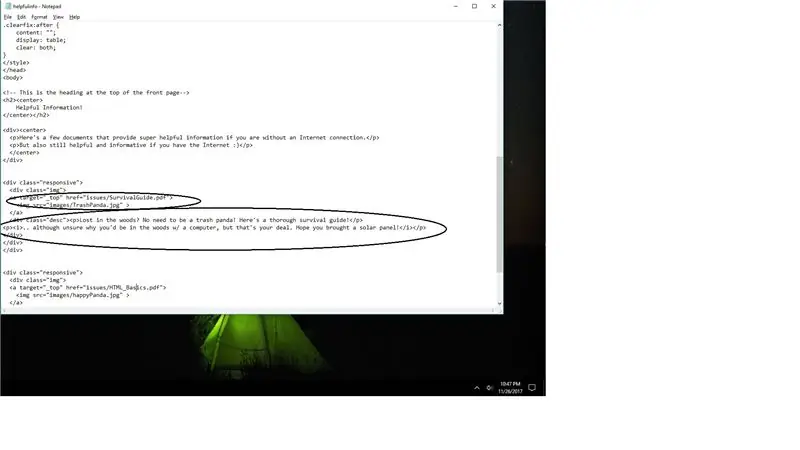

1. আপনার নিজের নথি যোগ করুন
- আপনি আপনার সার্ভারে কী অন্তর্ভুক্ত করতে চান তা নির্ধারণ করুন এবং সেই ডক্সগুলির পিডিএফ ডাউনলোড করুন। এছাড়াও প্রতিটি ডকুমেন্টের জন্য ছবি ডাউনলোড করুন যাতে আপনি ক্লিক করতে মজা পাবেন: D
- WinSCP ব্যবহার করে, আপনার নথিগুলি উপযুক্ত ফোল্ডারে যুক্ত করুন (আগের ধাপ এবং ছবি 1 দেখুন)।
- index.html বা অন্যান্য প্রাসঙ্গিক HTML ফাইল সম্পাদনা করুন (উদা যদি আপনি সহায়ক তথ্য পৃষ্ঠায় একটি বই যোগ বা পরিবর্তন করতে চান, তাহলে "helpinfo.html" ফাইল সম্পাদনা করুন)। ফাইলের নাম এবং এক্সটেনশন পরিবর্তন করে এবং বিবরণ আপডেট করে ছবি এবং নথি প্রদর্শন এবং অ্যাক্সেস করুন:
আপনার সব প্রিয় শব্দ এখানে
2. কোডে নতুন লোকদের জন্য, আপনি বিদ্যমান কোড কপি এবং পেস্ট করে এবং ফাইলের নাম এবং এক্সটেনশন পরিবর্তন করে আরো নথি যোগ করতে পারেন (ছবি 2 দেখুন)!
এখানে খান একাডেমি থেকে এইচটিএমএল সম্পর্কে একটি সহায়ক ওভারভিউ!
ধাপ 18: অবশেষে OMG! সম্পন্ন করা হয়েছে:)
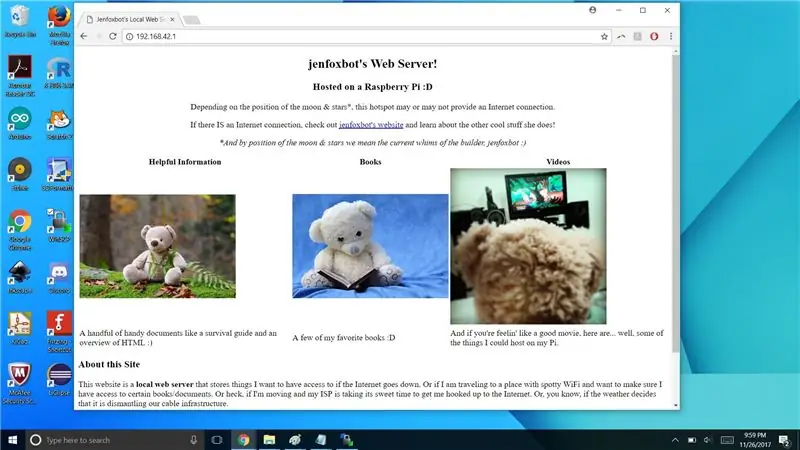
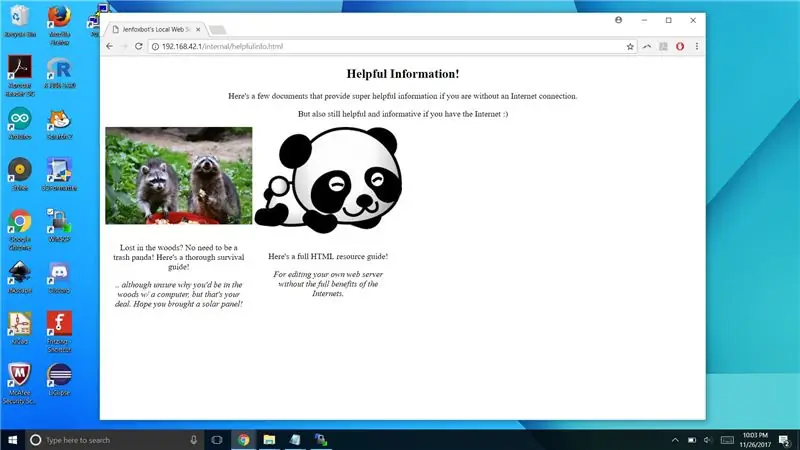
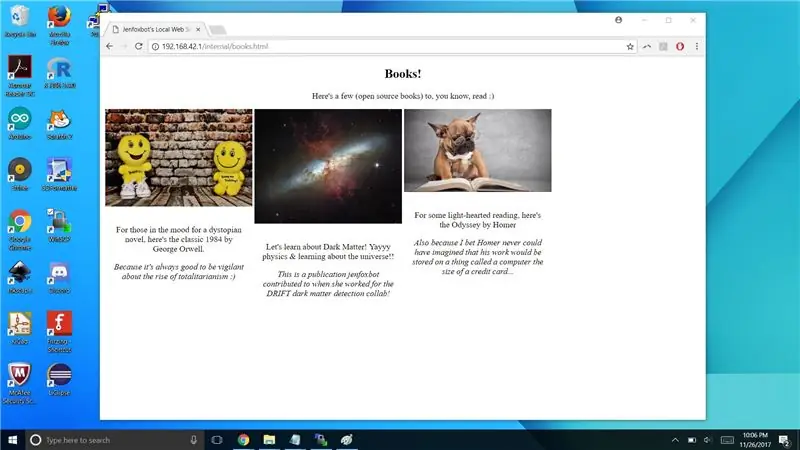
ইথারনেট কেবলটি আনপ্লাগ করুন, আপনার ওয়্যারলেস অ্যাক্সেস পয়েন্টের সাথে সংযুক্ত করুন এবং তারপরে আপনার প্রিয় ব্রাউজারের অ্যাড্রেস বারে আইপি ঠিকানাটি টাইপ করুন (আপনি যদি এই টিউটোরিয়ালটি ঠিক অনুসরণ করেন তবে 192.168.42.1)।
যদি সবকিছু কাজ করে, আপনি আপনার ওয়েব পৃষ্ঠাটি দেখতে পাবেন (আমি আমার স্ক্রিনশট অন্তর্ভুক্ত করেছি)। Woohoo আপনি শুধু একটি ওয়্যারলেস অ্যাক্সেস পয়েন্ট তৈরি করেছেন !! (যদি এটি কাজ না করে, আবার সেটআপের মাধ্যমে চালান এবং ডাবল চেক করুন যে সমস্ত টার্মিনাল কোড ঠিক যেমন দেখানো হয়েছে, স্পেস এবং এর মতো)।
আপনার নিজের স্থানীয় ক্লাউড ওয়েবসাইটটি অন্বেষণ করুন এবং সিদ্ধান্ত নিন যে আপনি এখান থেকে কীভাবে এটি ব্যবহার করতে চান!
ধাপ 19: এরপর কি?
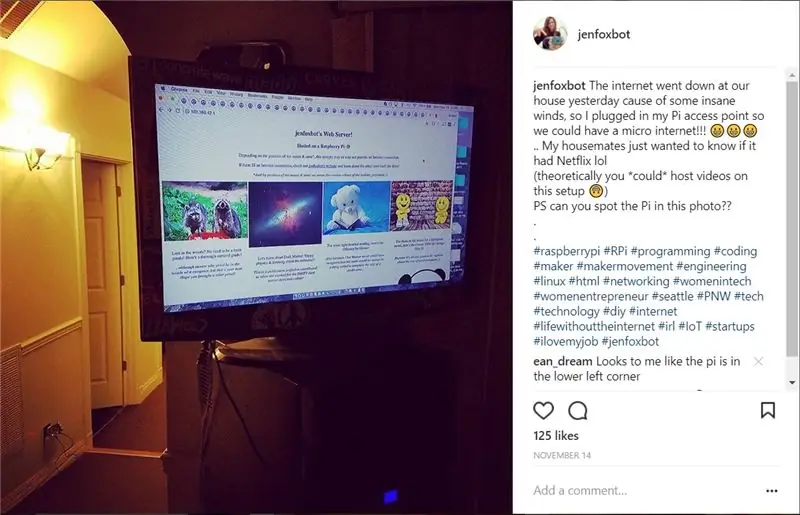

একটি বিকল্প এটি একটি স্থানীয় ওয়্যারলেস স্টোরেজ ডিভাইস হিসাবে ব্যবহার করা। পাইতে প্লাগ করুন, আপনার সেট করা ওয়াইফাই অ্যাক্সেস পয়েন্টের সাথে সংযোগ করুন (এটির নাম "হ্যালো ওয়ার্ল্ড"), এবং এটি থেকে ফাইলগুলি সংরক্ষণ বা প্রত্যাহার করুন। আপনি ইন্টারনেট থেকে সংযোগ বিচ্ছিন্ন থাকলেও আপনি এই ফাইলগুলি অ্যাক্সেস করতে পারেন। সুতরাং আপনি আপনার প্রিয় সিনেমাটি সংরক্ষণ করতে পারেন এবং যখন বিদ্যুৎ চলে যায় তখনও এটি দেখতে পারেন:) (er, ধরে নিচ্ছি আপনার চার্জযুক্ত ল্যাপটপ আছে)।
আরো ডকুমেন্ট যোগ করুন (যেমন আপনি এটি ব্যাকআপ স্টোরেজ হিসেবে ব্যবহার করতে পারেন), HTML কোড দিয়ে ঘুরে ঘুরে আপনার সাইটকে সুন্দর করে তুলুন এবং মজা করুন!
আরেকটি বিকল্প হল এটি একটি পাবলিক ফেসিং ওয়েব পেজ হিসেবে কনফিগার করা এবং এটি একটি ডোমেইন নাম বরাদ্দ করা যাতে অন্যরা ফাইল অ্যাক্সেস করতে পারে। এটি বিশেষভাবে সহায়ক যদি আপনি ওয়াইফাই বা কেবল ইন্টারনেট ছাড়া কোথাও যাচ্ছেন - আপনি আপনার সাথে উইকিপিডিয়া নিতে পারেন! (কিন্তু যদি আপনি এটি করেন তবে তাদের দান করুন কারণ তারা অসাধারণ) আপনি যদি কোডে স্বাচ্ছন্দ্য বোধ করেন, তাহলে আপনি এটিকে একটি স্বয়ংক্রিয় ব্যাকআপ সার্ভার, আপনার এবং আপনার বন্ধুদের জন্য একটি স্থানীয় ওয়্যারলেস গেম সার্ভার হিসেবে সেট আপ করতে পারেন, সৃজনশীল হোন!
আপনি যদি এই পথে যান তবে নিশ্চিত হোন যে আপনি নেটওয়ার্ক সুরক্ষা সম্পর্কে কিছুটা জানেন কারণ WPA2 পাসওয়ার্ড প্রোটোকলটি সম্প্রতি আপোস করা হয়েছে (নীচে দেখুন)।
অবশেষে, ভূমিকাতে উল্লেখ করা হয়েছে, আপনি এই ক্লাউড সার্ভারটি ব্যবহার করতে পারেন মানুষের ইন্টারনেট কিকস্টার্ট করতে! ক্লাউড সার্ভারগুলির একটি গুচ্ছ তৈরি করতে আপনার বন্ধুদের সাথে একটি বিল্ড ডে আছে যাতে আপনি সবাই একে অপরের সাথে "কথা বলতে" পারেন! এই পদ্ধতিটি সর্বজনীন ইন্টারনেট তৈরির জন্য * সেরা * (ওরফে সবচেয়ে দক্ষ/কার্যকর) উপায় নয়, তবে এটি একটি দুর্দান্ত সূচনা পয়েন্ট। এছাড়াও, এই প্রযুক্তিগুলি কীভাবে কাজ করে তা আমরা যত ভালভাবে বুঝতে পারি, আমরা সেগুলি গুরুতর সমস্যাগুলি সমাধান করতে এবং নিজেদের এবং আমাদের সম্প্রদায়ের পক্ষে সমর্থন করার জন্য তত ভাল ব্যবহার করি।:)
সহায়ক ব্যবহারকারী বিলডাউটারাইভ থেকে WPA2 নিরাপত্তা ঝুঁকির বিষয়ে আরও তথ্য:
"[T] তার আক্রমণকারীকে টার্গেট ওয়াইফাই নেটওয়ার্কের সীমার মধ্যে একটি যন্ত্রের প্রয়োজন হয়, অর্থাৎ ওয়েবে পোর্ট খোলার ফলে এটি প্রভাবিত হয় না। ওয়াইফাই নেটওয়ার্কে ট্রাফিক যা টিএলএস -এর মাধ্যমে এনক্রিপ্ট করা হয় না। আপোস করা ডব্লিউএলএএন -তে, এনএনক্রিপ্ট না করা ভিএনসি পাই -তে ডাব্লুএলএএন -এর মাধ্যমে প্রবেশ করলেও ঝুঁকি হবে।"


রাস্পবেরি পাই প্রতিযোগিতা 2017 তে রানার আপ
প্রস্তাবিত:
একটি স্থানীয় Blynk সার্ভার তৈরি করা: 5 টি ধাপ

একটি স্থানীয় ব্লাইঙ্ক সার্ভার তৈরি করা: এই পোস্টে, আমরা একটি স্থানীয় ব্লাইঙ্ক সার্ভার তৈরি করতে শিখি যা ডিফল্ট, রিমোট সার্ভার ব্যবহার করার সময় মাঝে মাঝে উপস্থিত সামগ্রিক বিলম্বকে ব্যাপকভাবে হ্রাস করবে। আমরা এটি একটি পাই জিরো ডব্লিউ ব্যবহার করে সেট আপ করেছি এবং এটি নিশ্চিত করার জন্য আমরা একটি ডেমো প্রকল্পও তৈরি করি
ESP 8266 Nodemcu Ws 2812 Neopixel ভিত্তিক LED MOOD ল্যাম্প স্থানীয় ওয়েব সার্ভার দ্বারা নিয়ন্ত্রিত: 6 টি ধাপ

ESP 8266 Nodemcu Ws 2812 Neopixel ভিত্তিক LED MOOD ল্যাম্প স্থানীয় ওয়েব সার্ভার দ্বারা নিয়ন্ত্রিত: ESP 8266 Nodemcu Ws 2812 Neopixel ভিত্তিক LED MOOD ল্যাম্প ওয়েব সার্ভার ব্যবহার করে নিয়ন্ত্রিত
একটি ওয়াইফাই অ্যাক্সেস পয়েন্ট তৈরি করুন এবং NodeMCU V3: 4 ধাপে একটি ওয়েব সার্ভার প্রদান করুন

একটি ওয়াইফাই অ্যাক্সেস পয়েন্ট তৈরি করুন এবং নোডএমসিইউ ভি 3 তে একটি ওয়েব সার্ভার সরবরাহ করুন: পূর্ববর্তী নিবন্ধে আমি ইতিমধ্যে নোডএমসিইউ ইএসপি 8266 ব্যবহার করার বিষয়ে আলোচনা করেছি। আর্ডুইনি আইডিইতে নোডএমসিইউ ইএসপি 8266 কীভাবে যোগ করা যায় সে সম্পর্কে আমি নিবন্ধে ব্যাখ্যা করেছি নোডএমসিইউ ইএসপি 8266 ব্যবহার করে ইন্টারনেটের মাধ্যমে যোগাযোগ করার বিভিন্ন উপায় রয়েছে। একটি হিসাবে NodeMCU তৈরি করা হচ্ছে
আপনার হেডলেস পাইকে লাইব্রেরি ওয়াইফাই নেটওয়ার্কে সংযুক্ত করুন: 7 টি ধাপ

আপনার হেডলেস পাইকে একটি লাইব্রেরি ওয়াইফাই নেটওয়ার্কে সংযুক্ত করুন: স্থানীয় লাইব্রেরিতে আপনার হেডলেস রাস্পবেরি পাই প্রকল্পগুলিতে আপনি কতবার কাজ করতে চেয়েছিলেন, কেবল নিজেকে আটকে থাকার জন্য কারণ খোলা ওয়াইফাই নেটওয়ার্কের জন্য আপনাকে একটি ব্রাউজার ব্যবহার করতে হবে? ভাল আর বিরক্ত করবেন না, এই নির্দেশযোগ্য এখানে সাহায্য করার জন্য! আমরা একটি
আপনার নিজের খনিজ সার্ভার তৈরি করুন! অতি সহজ, দ্রুত এবং বিনামূল্যে! (কোন বাট ক্লিক করুন): 11 টি ধাপ (ছবি সহ)

আপনার নিজের খনিজ সার্ভার তৈরি করুন! অতি সহজ, দ্রুত এবং বিনামূল্যে! (কোন বাট ক্লিক না): Minecraft একটি অত্যন্ত উপভোগ্য খেলা যেখানে আপনি ব্যবহারিকভাবে আপনি যা ইচ্ছা তা করতে পারেন! কিন্তু ইন্টারনেট জুড়ে বন্ধুদের সাথে খেলা কখনও কখনও ব্যথা হতে পারে। দুlyখের বিষয়, বেশিরভাগ মাল্টিপ্লেয়ার সার্ভার হয় ট্রল দিয়ে ভরা, গেমপ্লের অভিজ্ঞতা নয়
